Cet article explique comment modifier la langue utilisée par Google Maps lorsque vous naviguez dans un lieu quelconque.
Sur Android, vous pouvez personnaliser la langue du moteur vocal intégré pour obtenir des instructions de navigation virage par virage ainsi que des alertes de voyage. Malheureusement, cette fonctionnalité n’est pas prise en charge par la version iOS de l’application, mais vous pouvez facilement contourner ce problème en modifiant la langue utilisée par votre appareil iOS. Une fois que vous avez fait cela, l’application Google Maps iOS change également.
10 fonctionnalités de Google Maps que vous devriez utiliser
Comment modifier la langue de la version Web de Google Maps ?
Suivez les instructions suivantes pour modifier la langue de la version Web de Google Maps.
Cliquez sur l'icône de menu dans le coin supérieur gauche de l'écran.
Cliquez sur Langue dans le menu vertical.
Cliquez sur une langue dans la liste pour l'appliquer à Google Maps.
Gardez à l'esprit que les libellés des cartes seront affichés dans la langue locale du pays correspondant, mais que les informations sur les lieux seront affichées dans la langue que vous avez choisie.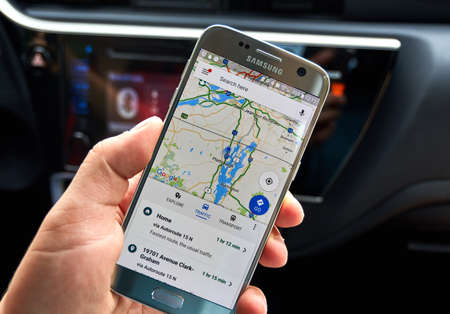
Comment modifier la langue de l’application Google Maps pour Android ?
Suivez ces instructions pour modifier la langue de l’application Google Maps pour Android.
Appuyez sur votre photo de profil dans le coin supérieur droit de la barre de recherche.
Appuyez sur Paramètres.
Faites défiler vers le bas et appuyez sur Paramètres de navigation.
Photo de profil > Paramètres > Paramètres de navigation
Appuyez sur Sélection vocale.
Appuyez sur une langue pour la sélectionner et l'appliquer à l'application Google Maps.
Sélection vocale > Sélection de la langue dans les paramètres de l'application Google Maps.
Continuez à utiliser l'application Google Maps normalement avec votre nouvelle langue.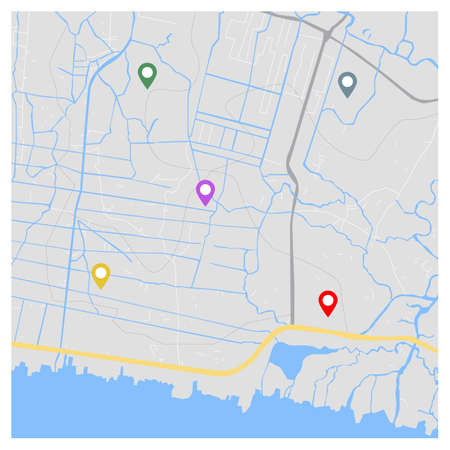
Comment modifier la langue de l’application Google Maps pour iPhone ?
Suivez ces instructions pour modifier la langue de l’application Google Maps pour iPhone.
Pour changer la langue de l'application Google Maps pour des fonctionnalités telles que les étiquettes de carte, les boutons, la navigation virage par virage et d'autres fonctionnalités, vous devez modifier la langue de votre iPhone dans les paramètres de votre appareil.
Pour modifier la langue de la recherche vocale dans l'application Google Maps, appuyez sur votre photo de profil dans le coin supérieur droit de la barre de recherche.
Appuyez sur Réglages.
Appuyez sur Recherche vocale sous Utilisation de Google Maps.
Photo de profil > Réglages > Recherche vocale dans l'application Google Maps sur iOS
Appuyez sur une langue pour la sélectionner.
Appuyez sur le bouton Précédent dans le coin supérieur gauche et continuez à utiliser Google Maps normalement. Vous pouvez désormais parler dans la langue que vous avez définie pour la recherche vocale lorsque vous utilisez cette fonctionnalité dans Google Maps.Une fois que vous avez changé de langue dans l’application mobile Google Maps pour Android ou iPhone, vous pouvez toujours entendre les virages à venir dans les rues pour les instructions de navigation virage par virage, mais vous n’entendrez peut-être pas les noms de ces rues.
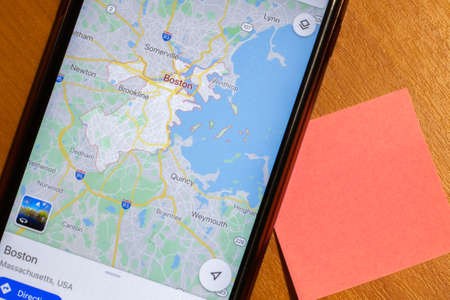
FAQ
Comment puis-je changer la voix dans Google Maps ?
Vous pouvez remplacer la voix de navigation par défaut de Google Maps par une autre option prédéfinie. Accédez à Paramètres > Paramètres de navigation > Sélection de la voix et choisissez une voix dans la liste.
Pourquoi ma carte Google Maps est-elle dans une autre langue ?
Google Maps affiche automatiquement les noms de lieux dans les langues locales. Vous pouvez changer de langue en utilisant Google Maps dans un navigateur Web. Accédez à Menu > Langue et sélectionnez une langue.
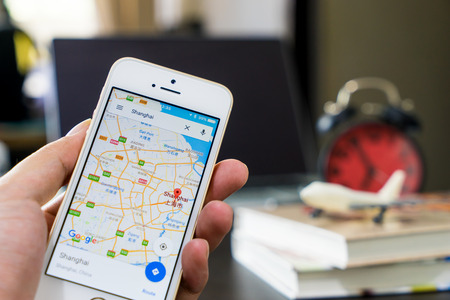
Bonjour,
Un travail formidable ! C’est le type d’information qui devrait être partagé sur le net.
Disgrâce sur les moteurs de recherche pour ne pas positionner ce post plus haut !
Venez consulter mon site. Merci =)
Merci pour ces excellentes nouvelles.